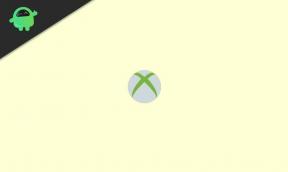Как да поправим проблема с Archos без зареждане [Отстраняване на неизправности]
съвети и трикове за Android / / August 05, 2021
Смартфоните Archos са страхотни по отношение на живота на батерията и именно това го прави един от доходоносните избор за някой, който търси смартфон с повече от средни спецификации и висока живот на батерията. Но какво, ако кажа, че батерията на телефона ви не се зарежда, ще бъде ли притеснително? Разбира се, ще бъде притеснително, ако батерията на телефона не се зарежда, както при такива условия, дори телефон с масивна батерия от 5000 mAh би станал безполезен. Получихме редица заявки за телефон, който не зарежда проблема и затова решихме да създадем списък с неща, които можете да направите, за да разрешите проблема. Имайте предвид, че проблемът може да бъде или от страна на софтуера, или от страна на хардуера и затова решихме да покрием всичко.
![Как да поправим проблема с Archos без зареждане [Отстраняване на неизправности]](/f/1daf64584cbc32431f78f71591245697.jpg)
Съдържание
-
1 Как да поправим проблема с Archos без зареждане?
- 1.1 Рестартирайте устройството
- 1.2 Проверете за срив на софтуера
- 1.3 Актуализирайте всички приложения и Android OS
- 1.4 Изтрийте кеша
- 1.5 Избършете дяла на кеша
- 1.6 Възстановете телефона
-
2 Какво може да се обърка към хардуерния арсенал
- 2.1 Портът за зареждане (на телефона ви)
- 2.2 USB кабелът
- 2.3 Зарядното устройство
- 2.4 Електрическият контакт
- 2.5 Какво ще стане, ако батерията е повредена?
- 2.6 Обърнете се към техника за помощ
Как да поправим проблема с Archos без зареждане?
Тук нека видим какво може да доведе до проблема с Archos да не се зарежда от края на софтуера и как да го поправим.
Рестартирайте устройството
Натиснете бутона за захранване и задръжте за няколко секунди, докоснете опцията ‘Power Off’ в менюто, което се показва на екрана, и това е всичко. Този метод е доста полезен, когато се сблъскате с временен или незначителен проблем, свързан със софтуера, който може да бъде разрешен чрез малко рестартиране на телефона. Можете да изпълнявате същата функция и за други проблеми, свързани със софтуера.
Проверете за срив на софтуера
Смартфонът Archos има Android OS, която наистина е софтуер, който поддържа части от програми и хардуерни компоненти. Това означава, че сривът на софтуера може да причини отказ на който и да е компонент или системата като цяло. Имайте предвид, че когато включите зарядното устройство, драйвер, който е софтуер, се използва за задвижване на захранването от зарядното устройство към батерията и след това го използвайте за различни функции и компоненти. Това означава, че ако се срине или някое приложение или самият фърмуер, това може да доведе до множество проблеми. В такива случаи е полезно рестартирането на телефона.
Актуализирайте всички приложения и Android OS
Софтуерът може да се срине, ако е остарял. Той може също така да въведе множество грешки и грешки, които ще доведат до проблем в процеса на зареждане или друга функционалност на устройството и по този начин трябва да запазите всички приложения, инсталирани на вашия телефон, актуализирани, както и Android OS или фърмуер и драйвера, който осигурява поддръжка на възможността за зареждане на телефона, която можете да намерите на уеб.
Изтрийте кеша
За да обобщим концепцията за кеш паметта, това са временни файлове, които системата създава, за да запази информация относно приложение или уебсайт, който е бил достъпен наскоро. Тези файлове са достъпни винаги, когато потребителят иска да отвори отново споменатото приложение или уебсайт, което намалява времето за извличане и режийните разходи. Но когато кеш файловете се повредят, което е доста често, той може да работи срещу телефона чрез понижаване неговата производителност и причиняване на грешки като изоставане на телефона, може да срине системата или конкретно приложение, и т.н. По принцип има три метода, които можете да използвате, за да изчистите кеша и ето как можете да го направите.
Изчистване на кеша на приложението
- Отворете Настройки и продължете към „Приложения“
- Придвижете се до „Изтеглено“ и докоснете едно по едно отделно приложение.
- Превъртете и докоснете бутоните със заглавие 'Изтрий кеш-памет' и ‘Ясни данни’.
- Повторете същата процедура с всички останали приложения в „Изтеглено“ раздел.
Изчистване на кеш паметта
- Отворете инструмента за настройки на вашето устройство и продължете към ‘Съхранение’.
- Превъртете, за да намерите 'Кеш-памет' и кликнете върху него.
- Ще се покаже диалогов прозорец, подканващ да потвърди изтриването на файловете, натиснете „Потвърждаване“ или 'ДОБРЕ' или каквото има в потвърждение.
Избършете дяла на кеша
Тази конкретна стъпка изисква да стартирате в режим на възстановяване, за който процедурата е предоставена по-долу.
- Изключете устройството.
- Натиснете здраво бутона за захранване и силата на звука заедно и ги задръжте заедно.
- An Лого на Android ще се появи на екрана и тогава можете да освободите двата бутона.
- Следващото е да изберете ‘Изтриване на кеш дял’ и след това потвърдете действията, като използвате бутона за захранване като клавиш за избор и клавишите за регулиране на звука като клавиши за превключване.
Възстановете телефона
Това е въплъщението на това, което можете да направите, за да поправите всеки проблем, свързан със софтуера. Тук вие всъщност възстановявате телефона до първоначалните му фабрични настройки, които ще поправят или действително премахнат всички грешки или проблеми с телефона веднъж завинаги. Ето как можете да го направите.
- Първата стъпка е да изключите телефона.
- Следва да натиснете заедно бутона за увеличаване на звука плюс бутона за захранване и да ги държите натиснати, докато не видите лого на Android на екрана.
- Освободете клавишите и оставете устройството да влезе в режим на възстановяване.
- След това трябва да използвате споменатия протокол, за да превключите - преса за обем на пресата, за да изберете - натиснете бутон за включване.
- Трябва да превъртите надолу през менюто и да изберете 'изтриване на данни / фабричен рестарт' и след това изберете опцията, която казва ‘Да - изтриване на всички потребителски данни’ и свърши.
Какво може да се обърка към хардуерния арсенал
Има много неща, които могат да се объркат от края на хардуера и ние сме обхванали всичко в този извлечение, за да можете да проверите и проверите първопричината за проблема с Archos да не се зарежда.
Портът за зареждане (на телефона ви)
Имате USB порт за зареждане на телефона си, който е малък, но деликатен хардуер, податлив на всякакви повреди, дължащи се на деформация или излишно налягане. Проверете дали металният щифт вътре в порта е правилен или деформиран, тъй като ще сигнализира за виновника. Ако не, проверете за джобни власинки и остатъци, които биха се събрали в порта за зареждане, което също може да създаде проблем при зареждане на телефона.
USB кабелът
Следващата спирка е да проверите и проверите дали USB кабелът е повреден или не и е доста лесно да се провери. Проверете дали проводникът или кабелът са отрязани от което и да е място, или са преобърнати или завъртени или ако са опънат твърде много, тъй като кабелът е подложен на различни деформиращи сили, което увеличава шанса за увреждайки го. Превключете кабела с друг, за да проверите дали зарежда батерията или не. Можете също да го проверите с друг смартфон, за да получите задоволителен резултат.
Зарядното устройство
Адаптерът всъщност е малък трансформатор, който преобразува входящата мощност и към поддържащото захранващо напрежение, ампераж на устройството и по този начин също може да се повреди. За да го проверите, просто превключете телефона и проверете и след това превключете самия адаптер, за да проверите дали телефонът се зарежда или не.
Електрическият контакт
Какво ще стане, ако електрическият контакт или стенният модул, които използвате, са проблематични през цялото време? Сменете мястото, където зареждате телефона си и ще прецените разликата след известно време.
Какво ще стане, ако батерията е повредена?
Литиево-йонните и литиево-полимерните батерии са много често срещани в смартфоните. Тези батерии имат специфичен жизнен цикъл, достигащ до който, ефективността му се влошава постепенно, но това не е единственият фактор, който прави батерията безполезна. Това може да е дефектна батерия, която може да доведе до проблем без зареждане и по този начин трябва да проверите и батерията.
Обърнете се към техника за помощ
Ако не можете да стигнете до заключение, е време да се обърнете за помощ към сервизен център или техник. Можете да избирате между оторизиран сервизен център или център на трета страна, за да разрешите проблема.
С опит от повече от 4 години, обхващащ различни жанрове при писане на съдържание, Aadil също е ентусиазиран пътешественик и огромен любител на филмите. Аадил притежава технологичен уебсайт и е развълнуван от телевизионни сериали като Brooklyn Nine-Nine, Narcos, HIMYM и Breaking Bad.
![Как да поправим проблема с Archos без зареждане [Отстраняване на неизправности]](/uploads/acceptor/source/93/a9de3cd6-c029-40db-ae9a-5af22db16c6e_200x200__1_.png)